Docker 以及 docker-compose 的安装
Hello , 大家好 , 这个专栏给大家带来的是 Redis 系列 ! 本篇文章给大家讲解的是 Docker 以及 docker-compose 的安装 , 这两样工具我们会在集群部门使用到 , 所以请大家根据教程安装好 .
本专栏旨在为初学者提供一个全面的 Redis 学习路径,从基础概念到实际应用,帮助读者快速掌握 Redis 的使用和管理技巧。通过本专栏的学习,能够构建坚实的 Redis 知识基础,并能够在实际学习以及工作中灵活运用 Redis 解决问题 .
专栏地址 : Redis 入门实践
一 . 安装 docker
1.1 卸载旧版本的 docker
我们如果服务器中配置过老版本的 docker , 就需要先进行卸载 .
这条命令是卸载旧版本的 docker
sudo apt-get remove docker-engine docker.io containerd runc

然后继续执行这条命令 , 这条命令是卸载历史版本的 docker
apt-get purge docker-ce docker-ce-cli containerd.io docker-buildx-plugin docker-compose-plugin docker-ce-rootless-extras -y
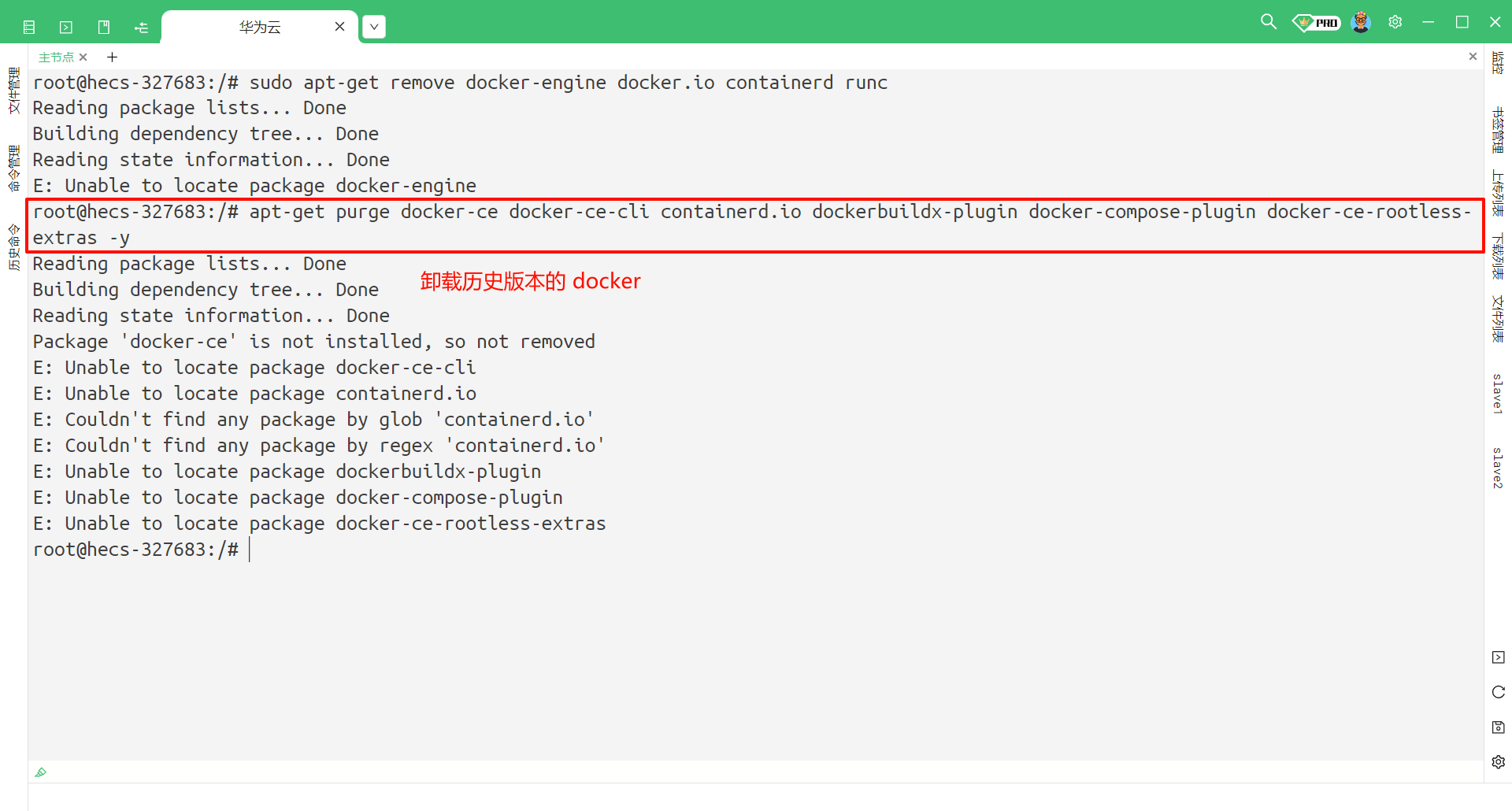
然后如果不想留存 docker 之前的内容 , 就再执行这两条命令
sudo rm -rf /var/lib/docker
sudo rm -rf /var/lib/containerd
# 如果之前做过配置 , 就再执行这两条命令
sudo rm -rf /data/var/lib/docker
sudo rm -rf /etc/docker/daemon.json

1.2 安装 Docker
首先 , 执行这两个命令 :
sudo apt-get install -y curl
curl -sSL https://get.docker.com/ | sudo sh
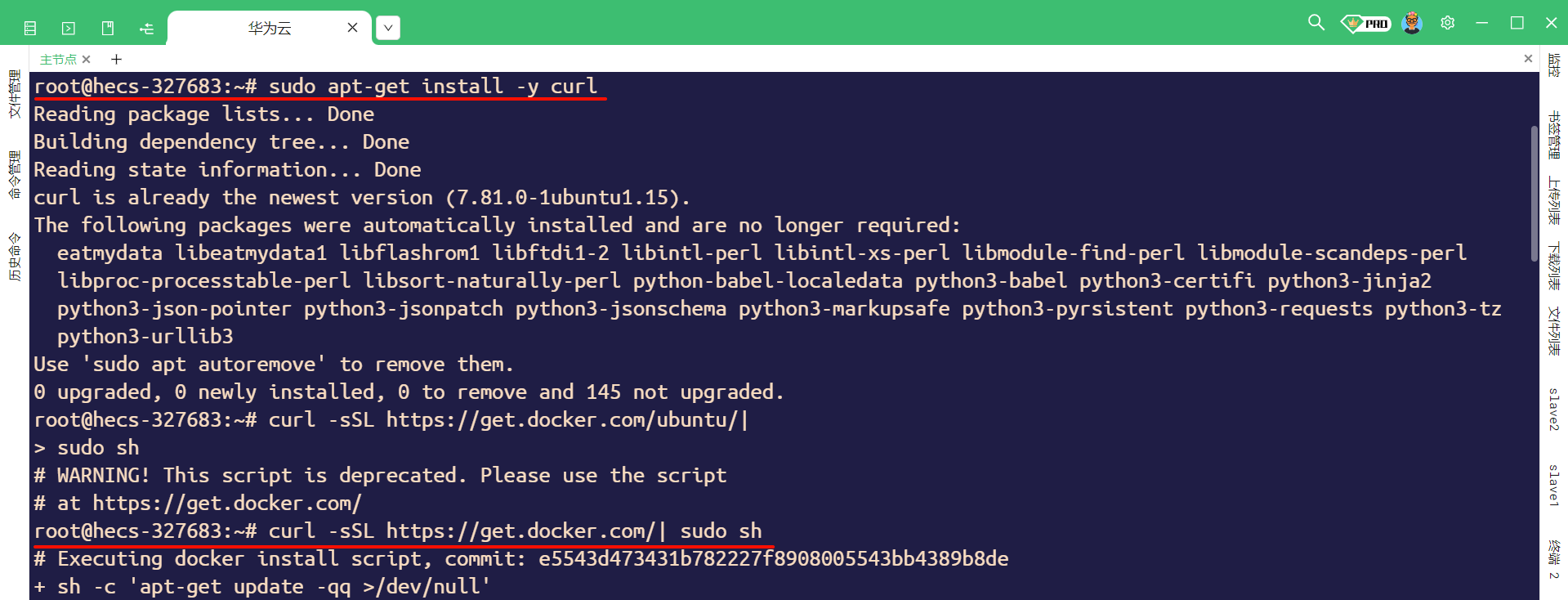
然后稍等片刻 , Docker 就安装成功了
我们可以查看一下 Docker 的版本
sudo docker version

1.3 运行一个 “Hello World”
我们执行这条命令
sudo docker run ubuntu echo 'Hello World'
就会在控制台打印出 Hello World
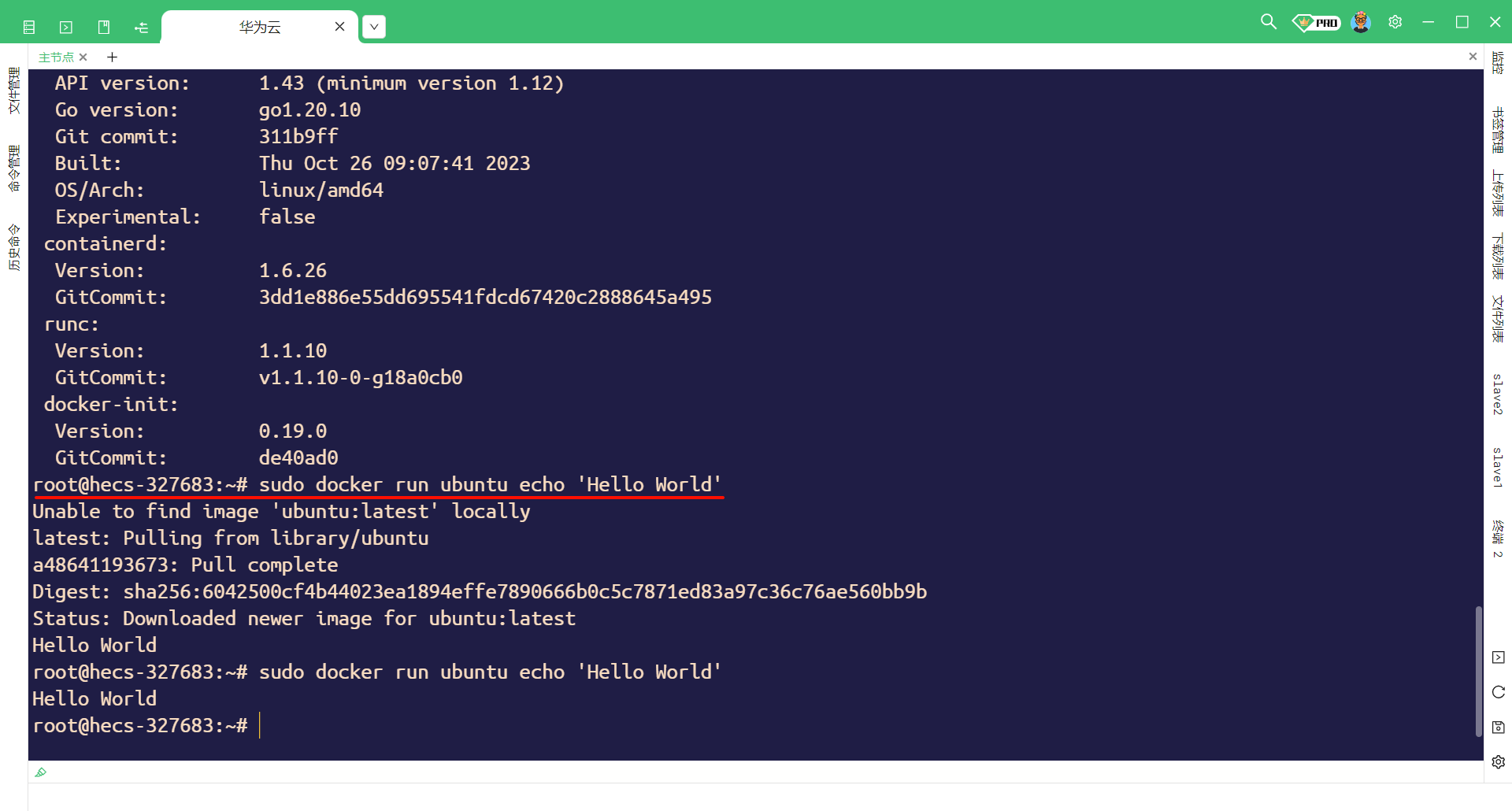
但是我们发现 , 第一次执行会报错并且会自动下载需要的依赖 , 所以等待下载完之后 , 重新执行这条命令就可以看到控制台打印了 Hello World
1.4 为当前用户添加 docker 的用户组
# 添加一名用户
sudo groupadd USER_NAME
# 为当前用户添加 docker 的用户组
sudo groupadd docker
sudo gpaaawd -a ${USER_NAME} docker
sudo service docker restart
二 . 安装 docker-compose
首先 , 我们安装一下 docker-compose
sudo apt install docker-compose
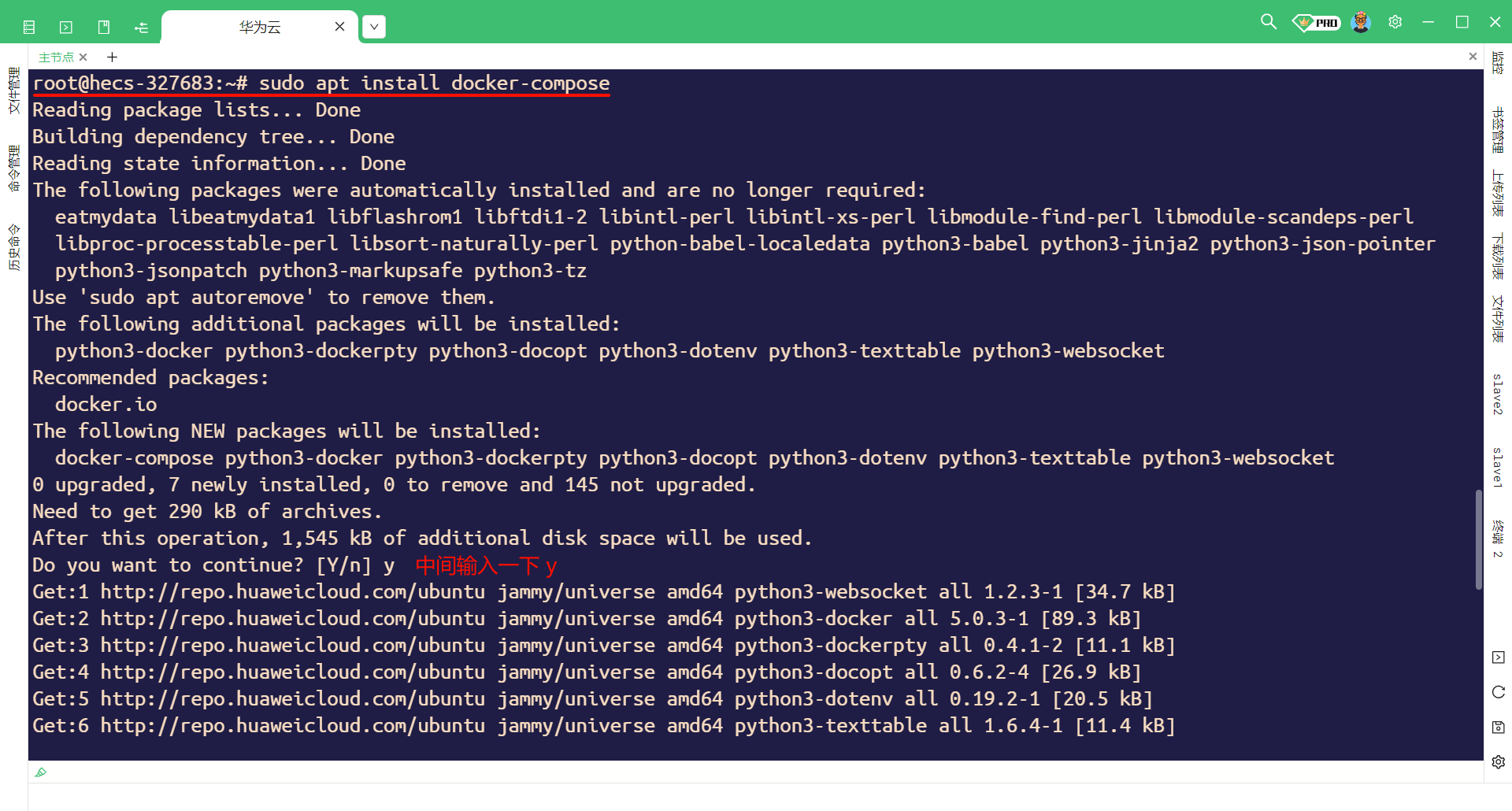
然后将我们的 Redis 相关服务停掉 , 防止端口号冲突
service redis-server stop
service redis-sentinel stop

报错是因为我们的 redis-sentinel 并未启动
如果将 Redis 服务停止失败 , 那也可以通过 netstat -anp | grep redis 来去查看 Redis 进程的进程 ID , 然后通过 kill -9 进程ID 来去杀死进程
之后我们就在 docker 中获取到 Redis 的镜像
docker pull redis:5.0.9
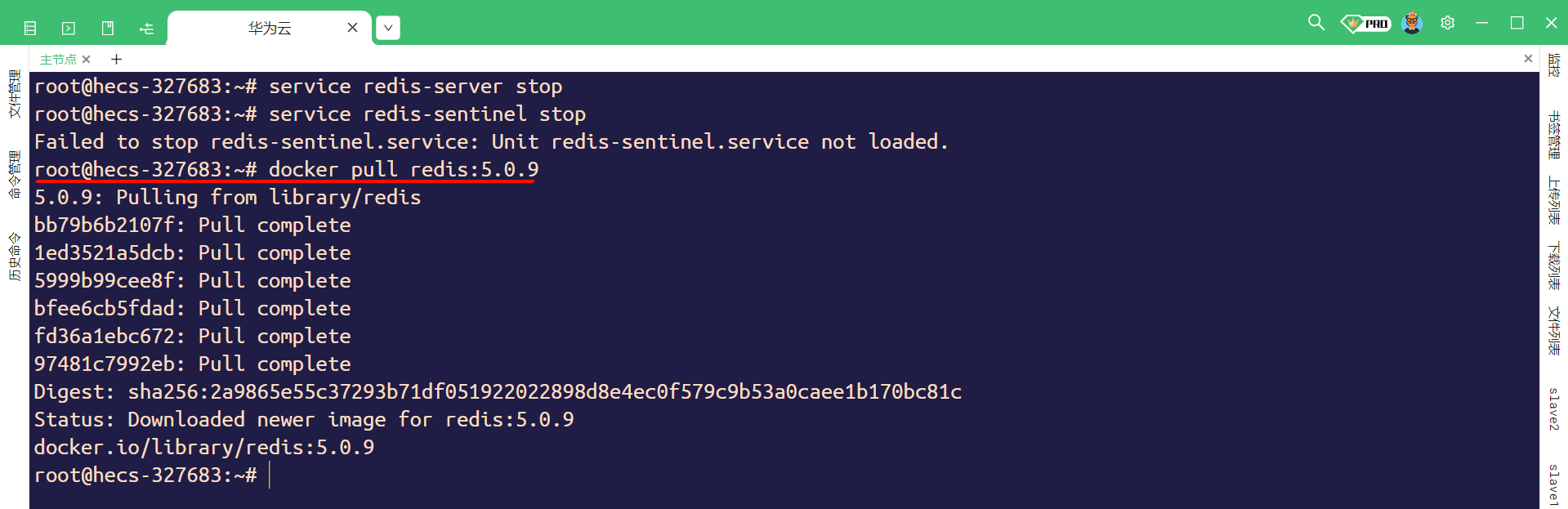
不知道大家安装是否成功 , 如果对你有帮助的话 , 还请麻烦一键三连~

























 448
448

 被折叠的 条评论
为什么被折叠?
被折叠的 条评论
为什么被折叠?










